সুচিপত্র
MS Excel ব্যবহার করার সময়, কখনও কখনও আমাদের কলাম অদলবদল করতে হয়। Microsoft Excel-এ কলাম অদলবদল করার অনেক সহজ উপায় রয়েছে। আমি এখানে পাঁচটি সময় বাঁচানোর এবং দ্রুত পদ্ধতি নিয়ে আলোচনা করছি। আপনি যদি এই পদ্ধতিগুলি অনুসরণ করেন, তাহলে আপনি সহজেই Excel -এ কলামগুলি অদলবদল করতে পারবেন।
অভ্যাস ওয়ার্কবুক ডাউনলোড করুন
আপনি থাকাকালীন অনুশীলন করতে এই অনুশীলন ওয়ার্কবুকটি ডাউনলোড করুন এই নিবন্ধটি পড়ছেন।
Columns.xlsx অদলবদল করুন
5 এক্সেল এ কলাম অদলবদল করার পদ্ধতি
বলুন , আমাদের কাছে একটি ডেটা সেট আছে যেখানে প্রথম নাম , শেষ নাম, এবং তাদের বেতন দেশগুলি কলাম B এ দেওয়া আছে যথাক্রমে , কলাম C , কলাম E, এবং কলাম D । আমরা নামগুলো এলোমেলোভাবে নিয়েছি। আমাদের এই কলামগুলি ব্যবহার করে এক্সেলে কলাম অদলবদল করতে হবে। এই বিভাগে, আমরা এটি করার জন্য ছয়টি সহজ এবং সময় বাঁচানোর পদ্ধতি নিয়ে আলোচনা করব৷

1. এক্সেলে কলাম অদলবদল করার জন্য শিফট পদ্ধতি প্রয়োগ করুন
এই পদ্ধতিতে, আমরা বেতন কলাম ( কলাম E ) এবং <1 এর মধ্যে অদলবদল করব।>দেশগুলি কলাম( কলাম D )। Excel এ কলামগুলি অদলবদল করার ধাপগুলি অনুসরণ করে।
ধাপ 1:
এই সময়ে, আপনি সেল E3<2 নির্বাচন করুন> এবং আপনার কীবোর্ডে একই সাথে Shift কী এবং নিচে অ্যারে বোতাম টিপুন এবং এইভাবে সেল E11 পর্যন্ত নির্বাচন করুন।
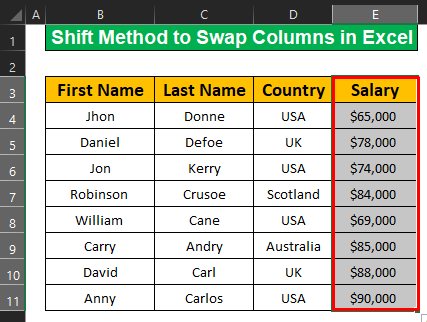
ধাপ 2:
এখন মাউসের কার্সারটিকে যেকোন প্রান্তের দিকে নিয়ে যাননির্বাচিত এলাকা। এর পরে চার-দিক তীর চিহ্ন পপ আপ হয় এবং তারপর শিফ্ট কী টিপুন এবং ধরে রাখুন এবং মাউসের বাম বোতাম টিপে এটিকে আপনার পছন্দসই স্থানে নিয়ে যান যেখানে একটি উল্লম্ব বোল্ড লাইন দেখানো হবে।
পদক্ষেপ 3:
অবশেষে, ছেড়ে দিন বাম ক্লিক এবং শিফট বোতামগুলি ক্রমিকভাবে এবং কলাম E এবং কলাম D একে অপরকে অদলবদল করে৷

আরও পড়ুন: <1 কিভাবে এক্সেলে সেল অদলবদল করবেন (৩টি সহজ পদ্ধতি)
2. এক্সেল
শিফট পদ্ধতি সম্পাদন করার পরে, আমরা এখানে কাট এবং পেস্ট পদ্ধতি সম্পর্কে শিখব। এখন, আমরা কলাম C এবং কলাম D এর মধ্যে অদলবদল করব। Excel -এ এই দুটি কলাম অদলবদল করার জন্য, আমরা ধাপগুলি অনুসরণ করতে পারি:
পদক্ষেপ 1:
- প্রথমে আপনি নির্বাচন করুন কলাম C

ধাপ 2:
- এর পর, Ctrl + চাপুন আপনার কীবোর্ডে X ।
- এখন একটি সেল নির্বাচন করুন E5 । এই ঘরে আপনার মাউস এ ডান-ক্লিক করুন টিপুন তারপর একটি উইন্ডো পপ আপ হয়।
- তারপর কাট কোষ সন্নিবেশ করুন <-এ ক্লিক করুন। 16>
- প্রথমে কলাম E<2 নির্বাচন করুন>
- এর পর হোম মেনু তারপর ক্লিপবোর্ড কমান্ডে যান 2> এবং কাট সাইন এ ক্লিক করুন।
- তারপর সেল C4 নির্বাচন করুন এবং <1 টিপুন আপনার মাউস কক্ষে ডান-ক্লিক করুন এবং সাথে সাথে একটি নতুন উইন্ডো আপনার সামনে উপস্থিত হবে। সেই উইন্ডো থেকে কাট সেল ঢোকান এ ক্লিক করুন।
- অবশেষে, আপনি আপনার আউটপুট পাবেন।
- এক্সেলে কলামগুলি কীভাবে লুকাবেন (৪টি সহজ পদ্ধতি)
- এক্সেলে কলামগুলি লক করুন (৪টি পদ্ধতি) <15
- এক্সেলে কলামগুলি কীভাবে ফ্রিজ করবেন (5 পদ্ধতি)
- এক্সেলে অক্ষ অদলবদল করুন (2টি সহজ উপায়)
- প্রথমে, আমরা কলামগুলিকে শ্রেণীবদ্ধ করি প্রথম নাম, শেষ নাম, দেশ, এবং বেতন 2, 3, 4, এবং 1
- তারপর Sort by বক্স টিপুন এবং নির্বাচন করুন সারি3 এবং অবশেষে ডায়ালগ বক্সে ঠিক আছে টিপুন।
- সকল ধাপের উপরে সঞ্চালন করলে নীচের ছবির মতো কলামগুলির মধ্যে অদলবদল করুন৷
- আপনি কীবোর্ড শর্টকাটগুলি ব্যবহার করতে পারেন Ctrl + X , Ctrlএকটি কলাম বা সারি নির্বাচন করার জন্য + C , এবং Ctrl + P থেকে কাট , কপি , এবং পেস্ট করুন ।
- এক্সেল তে কলাম অদলবদল করতে SORT কমান্ড ব্যবহার করে নির্দেশাবলী অনুসরণ করুন:

ধাপ 3:
এই প্রক্রিয়াটি করার পর অবশেষে আমরা নীচের ছবির মত আমাদের কাঙ্খিত কলামগুলিকে অদলবদল করতে সক্ষম হব। .
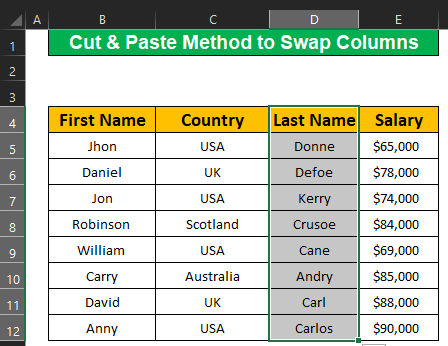
আরও পড়ুন: এক্সেলে কলাম এবং সারিগুলি কীভাবে অদলবদল করবেন (6 সহজ পদ্ধতি)
3. কলাম অদলবদল করতে হোম কমান্ড পদ্ধতি ব্যবহার করুনএক্সেল এ
ধরা যাক, আমাদের ডেটাসেটের জন্য আমরা কলাম ডি<2 এর সাথে কলাম E এবং কলাম C এর মধ্যে কলামগুলি অদলবদল করতে চাই> চলুন Excel এ কলাম অদলবদল করার জন্য নিচের ধাপগুলি অনুসরণ করি।
পদক্ষেপ :


22>

আরও পড়ুন: এক্সেলে সারিগুলি কীভাবে অদলবদল করবেন (2 পদ্ধতি)
অনুরূপ পাঠগুলি
4. এক্সেলের একাধিক কলামে কীবোর্ড শর্টকাট পদ্ধতি প্রয়োগ করুন
এখন আমরা কীবোর্ড শর্টকাট <2 ব্যবহার করে কলাম B কলাম C এর সাথে অদলবদল করব।> পদ্ধতি। এক্সেল তে এই দুটি কলাম অদলবদল করার জন্য প্রথমে কলাম B নির্বাচন করুন এবং তারপরে Ctrl + X
24><2 টিপুন
এখন, কলাম C নির্বাচন করুন এবং Ctrl + প্লাস সাইন (+) ধরে রাখুনসংখ্যাসূচক কীপ্যাড।

এর পর কলাম C নির্বাচন করুন এবং Ctrl+X টিপুন।
আবার কলাম B নির্বাচন করুন এবং সাংখ্যিক কীপ্যাডে Ctrl + প্লাস সাইন (+) টিপুন।
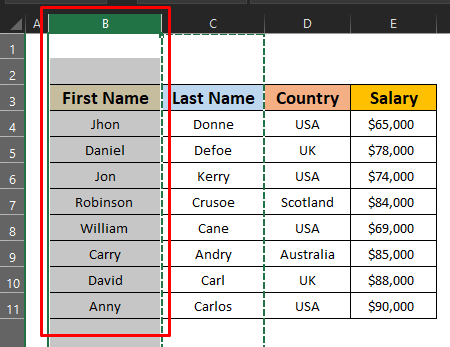
শেষে, আমরা আমাদের কীবোর্ড শর্টকাট পদ্ধতির আউটপুট পাব৷
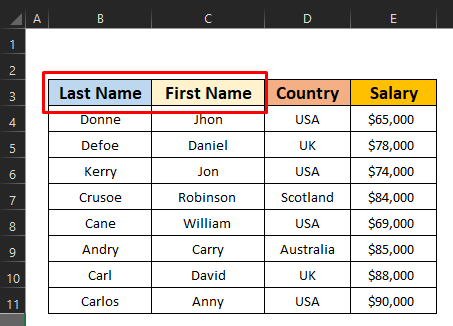
5. এক্সেলে কলাম অদলবদল করতে সর্ট কমান্ড সম্পাদন করুন
এছাড়াও আপনি বাছাই পদ্ধতি একাধিক কলাম অদলবদল পদ্ধতি কে কল করতে পারেন। কারণ এই পদ্ধতিতে আমরা Excel -এ একাধিক কলামে অদলবদল করছি। আসুন ধাপগুলি অনুসরণ করি:
পদক্ষেপ 1:

ধাপ 2:
তারপর ডেটা মেনু বারে যান এবং Sort & থেকে Sort কমান্ড নির্বাচন করুন। ফিল্টার ড্রপ-ডাউন। SORT কমান্ডটি নির্বাচন করার পরে একটি ডায়ালগ বক্স পপ আপ হয় এবং তারপরে বিকল্পগুলি ট্যাবে ক্লিক করে এবং তারপরে বাম থেকে ডানে সাজান নামের বোতামটি নির্বাচন করে। এরপর ঠিক আছে টিপুন।



জিনিসগুলি মনে রাখবেন
ডেটা > সাজান > বিকল্প > বাম থেকে ডানে সাজান > ঠিক আছে > সারি অনুসারে সাজান > ঠিক আছে
উপসংহার
এই নিবন্ধে, আমি এক্সেল -এ কলাম অদলবদল করার পাঁচটি সহজ পদ্ধতি নিয়ে আলোচনা করব। আশা করি এটা তোমাকে সাহায্য করবে! আপনার যদি কোন প্রশ্ন, পরামর্শ বা প্রতিক্রিয়া থাকে তাহলে অনুগ্রহ করে মন্তব্য বিভাগে আমাদের জানান। আপনার মতামত আমাদের জন্য অনুপ্রেরণা।

